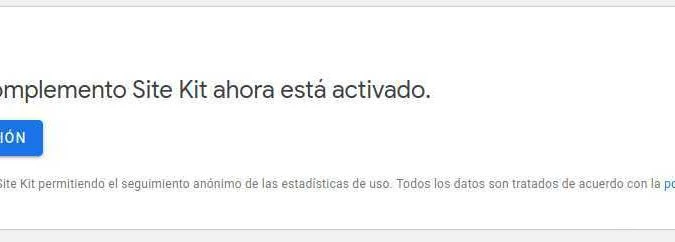Tiempo de lectura aprox: 4 minutos, 59 segundos
A Vueltas con las Copias de Seguridad en WordPress
Las copias de seguridad son de esas cosas que nunca recordamos hasta que son necesarias.
Dicho en refranero español, «Nadie se acuerda de Santa Bárbara hasta que truena».
Y esto suele ocurrir para bien y para mal; para bien, si resultas tener un inconveniente y has sido lo suficientemente precavido (o listo) como para tener una copia de seguridad a la que acudir para resolver el problema; para mal, si no lo has hecho y no puedes hacer nada más que empezar de cero.
Los que llevamos un tiempo enredando con la informática, sabemos, por experiencia, que una copia de seguridad es «siempre» bienvenida y necesaria.
El trabajar con WordPress, no nos hace inmunes a las malas experiencias, por lo que las copias de seguridad siguen siendo imprescindibles. ¡Oye, ojalá nunca lo aprendas por las malas!
A Vueltas con las Copias de Seguridad en WordPress
Aunque el principal objetivo de este escrito es WordPress y su entorno, el concepto general es aplicable a cualquier otra aplicación informática.
La base de datos de WordPress contiene cada publicación, cada comentario y cada enlace que hay en tu bitácora. Si tu base de datos se borra o se corrompe, puedes perder todo lo que has escrito. Hay muchas posibilidades de que esto ocurra y, no todas son cosas que puedes controlar. Con una copia de seguridad adecuada de la base de datos y archivos de WordPress, puedes restaurar rápidamente las cosas a la normalidad.
Cierto es que, restaurar una copia de seguridad no es una garantía total, dependiendo de muchos factores.
Las instrucciones para hacer una copia de seguridad de tu sitio de WordPress incluyen:
- Sitio de WordPress y su base de datos de WordPress
- Opciones de copia de seguridad automáticas de WordPress
- Soporte en línea en el Foro de soporte de WordPress para ayudarte a través del proceso.
Las copias de seguridad del sitio son esenciales porque inevitablemente ocurren problemas y debes estar en condiciones de tomar medidas cuando ocurra un desastre. Dedicar unos minutos a hacer una copia de seguridad fácil y conveniente de tu base de datos te permitirá pasar aún más tiempo siendo creativo y productivo con tu sitio web.
Algunas preguntas
- ¿Con qué frecuencia debo hacer copias?
- Depende de la frecuencia con la que escribe en la bitácora, con qué frecuencia deseas hacer esto y cómo te sentirías si tu base de datos se perdiera junto con algunas publicaciones.
- ¿Puedo usar este método para hacer una copia de seguridad de otros datos?
- Si. Las copias de seguridad son buenas por todas partes.
- ¿Cuántas copias de seguridad debo guardar?
- La regla general es mantener al menos tres copias de seguridad y guardarlas en tres lugares o formas diferentes, como CD / DVD, diferentes discos duros, una unidad de disco USB, disco web (en la nube), tu cuenta de correo electrónico, etc. Esto evita problemas si un dia La copia de seguridad individual se corrompe o daña.
- ¿Se pueden automatizar las copias de seguridad?
- Si. Existen varios métodos para automatizar el proceso de copia de seguridad disponibles, y encontrarás algunos en la sección Copia de seguridad automática de WordPress. Sin embargo, es muy recomendable que hagas una copia de seguridad de esas copias de seguridad automáticas con una copia de seguridad manual de vez en cuando para garantizar que el proceso esté funcionando.
Te recuerdo que en algunos documentos puedes encontrar información sobre este mismo tema, con la referencia de: «copia de seguridad» o, «copia de respaldo» o, «respaldo» o, simplemente con la palabra en inglés «backup».
Copia de seguridad de tu sitio WordPress
Podemos dividir la copia de seguridad de tu sitio WordPress en dos partes: Base de datos y archivos. Hay que realizar una copia de seguridad de todo el sitio y una copia de la base de datos.
Dado que este es un método más común (tiene menos peculiaridades que pueden variar), empezaré por la copia de seguridad de los archivos.
Tu sitio WordPress consta de las siguientes partes:
- Instalación de WordPress Core.
- Complementos de WordPress (plugins).
- Temas de WordPress.
- Imágenes y archivos.
- JavaScript, PHP y otros archivos de código.
- Archivos adicionales y páginas web estáticas.
Tu sitio web con WordPress, se compone de una combinación de estos elementos. La base de datos contiene tus publicaciones y una gran cantidad de datos generados en tu sitio, pero no incluye los elementos listados anteriormente que se unen para crear el aspecto y la información en tu sitio. Estos necesitan ser salvados también.
La mayoría de los servicios de alojamiento, tienen un servicio de copias de seguridad, en el que copian el sitio entero, incluyendo Sistema Operativo y otros archivos. Además, lleva tiempo solicitar una copia de tu sitio desde sus copias de seguridad y, una recuperación rápida es crítica. Aprender a hacer una copia de seguridad de sus propios archivos del sitio y restaurarlos es un tema obligado.
Algunos métodos para hacer una copia de seguridad de tus archivos son:
- Software de respaldo proporcionado por el servicio de alojamiento.
- La mayoría de los servidores de sitios web proporcionan software para hacer una copia de seguridad de tu sitio. Consulta con tu anfitrión para averiguar qué servicios y programas brindan.
- Crea sincronización con tu sitio
- Existen programas como el WinSCPque te permiten sincronizarse con tu sitio web para mantener actualizada una copia espejo del contenido de tu servidor y disco duro. Ahorra tiempo y asegura que tenga los últimos archivos en ambos lugares.
- Copia tus archivos a tu escritorio (o alguna zona de tu disco local)
- Usando clientes (S)FTP o SSH puedes copiar los archivos a una carpeta en tu ordenador o computadora. Una vez allí, puedes comprimirlos en un archivo zip o tar para ahorrar espacio, lo que te permite mantener varias versiones.
Si usas este método, recuerda mantener al menos tres copias de seguridad en el archivo, para el caso en que una esté dañada o perdida, y almacénalas en diferentes lugares y en diferentes medios (como CD, DVD o discos duros).
Copiando la base de datos
Haz una copia de seguridad de tu base de datos de WordPress regularmente, y siempre antes de una actualización o un traslado a una nueva ubicación.
Dado que cada servicio de alojamiento puede usar un método u otro para acceder a las bases de datos, no me molestaré en escribir instrucciones detalladas para el caso en que tu servidor use cPanel, Plesk, Ensim, Webmin, etcétera.
Doy por entendido que sea cual sea el método, puedes acceder al motor SQL y asumo que usas phpmyadmin. Si necesitas más detalle, contacta con tu servicio de alojamiento.
Tu motor SQL puede ejecutar MySQL o MariaDB y tanto a efectos de funcionamiento como de hacer copia de seguridad, ambas son 100% compatibles.
El método de copia es realmente sencillo, sigue estos simples pasos:
- Accede a tu servidor phpMyAdmin.
- Localiza y haz clic en el menú de la parte superior, «Bases de datos» o «Databases»
- Al aparecer el listado de las bases de datos que tienes en tu servidor, localiza la que corresponde a tu WordPress y haz clic sobre el nombre.
- Alternativamente, puedes hacer clic sobre el nombre en el listado que aparece a la izquierda de la pantalla.
- En el área principal, aparecerán listadas todas las tablas pertenecientes a tu base de datos.
- En el menú superior, localiza y haz clic en «Exportar» o «Export»
- En el área principal aparecerá una cabecera con el contenido: «Exportar tablas de la base de datos «(tu nombre)»» o «Exporting tables from «(tu nombre)» database»
- Dispones de dos formas de exportación y debes seleccionar la que escojas: «Rápido – Muestra sólo las opciones mínimas» (Quick – display only the minimal options) o «Personalizado – Muestra todas las opciones posibles» (Custom – display all possible options)
- Te sugiero el primero de los métodos.
- En el apartado «Formato» o «Format», selecciona SQL
- Haz clic en el botón «Ir» o «Go»
- Rápidamente, aparecerá una indicación de tu navegador, que te permitirá guardar el archivo que te envía el servidor con el nombre de tu base de datos y la extensión ‘.sql’
- ¡Listo!
El método sencillo
Si eres de los que no quiere complicarse con todos estos tecnicismos, puedes ir por el camino fácil, instala un plugin de copia de seguridad.
Tan solo debes dirigirte al menú Plugins -> Añadir nuevo y, la caja de búsqueda, entrar el término «copia de seguridad» o «backup» (te recomiendo el término en inglés, te ofrecerá más y mejores resultados – por desgracia para nuestro idioma).
Al momento de escribir esta entrada, la consulta ha arrojado un total de 1577 plugin disponibles.
Asegurate de escoger bien, no solo es importante lo que te ofrecen, asegura que es compatible con tu versión de WordPress, asegura que esté actualizado recientemente y, mira los comentarios de otros usuarios. Puedes encontrar que un plugin está actualizado y tiene buena apariencia pero es tan complicado que es casi inservible.
Dedica un poco de tiempo a hacer las cosas, ahorrarás mucho tiempo en caso de tener algún incidente. (Puede que simplemente no hablen tu idioma).
¡Gracias por leernos!
¡Tus comentarios y preguntas nos ayudan a mejorar, por favor comenta!